|
SPRING PLEASURE
 PLAISIR DE PRINTEMPS PLAISIR DE PRINTEMPS

Le site de Kitty, que je remercie pour la permission à traduire ses tutos, est fermé.

Ce tutoriel est une création ©Kitty et il ne peut pas être copié sur d'autres sites, ni être proposé au téléchargement.
Il en est de même pour ma traduction.
Le tutoriel a été réalisé et traduit avec CorelX2, mais il peut également être exécuté avec les autres versions.
Suivant la version utilisée, vous pouvez obtenir des résultats différents.
Depuis la version X4, la fonction Image>Miroir a été remplacée par Image>Renverser horizontalement,
et Image>Renverser avec Image>Renverser verticalement.
Dans les versions X5 et X6, les fonctions ont été améliorées par la mise à disposition du menu Objets.
Dans la nouvelle version X7, nous avons à nouveau Miroir et Renverser, mais avec nouvelles différences.
Voir le details à ce sujet ici
Certaines dénominations ont changées entre les versions de PSP.
Les plus frequentes dénominations utilisées:

 La traduction en italien ici La traduction en italien ici

Nécessaire pour réaliser ce tutoriel:
Matériel ici
Pour les tubes merci Kitty et MTM Brigitte.
(ici les liens vers les sites des créateurs de tubes)
Modules Externes:
consulter, si nécessaire, ma section de filtre ici
AAA Frames - Transparent Frame ici
AAA Filters - Transparent Frame ici
l'Effet Transparent Frame à utiliser la deuxième fois est dans ce dossier;
parce que l'Effet contenu dans la nouvelle version de AAA multifilter (ci-dessous)
ne donne pas le même résultat
Filters Unlimited 2.0 ici
Adjust - Variations ici
Dragonfly - Sinedots II ici
AP-01[Innovations] - Lines-SilverLining ici
Graphics Plus - Cross Shadow ici
Filtres Graphics Plus peuvent être utilisés seuls ou importés dans Filters Unlimited.
voir comment le faire ici).
Si un filtre est fourni avec cette icône,  on est obligé à l'importer dans Unlimited on est obligé à l'importer dans Unlimited

N'hésitez pas à changer le mode mélange des calques et leur opacité selon les couleurs utilisées.
Le dégradé Corel_06_019 (dans les anciennes versions Metallique) est standard in PSP.
Si vous ne le trouvez pas dans votre PSP, placer le dégradé fourni dans le dossier Dégradés.
1. Ouvrir une nouvelle image transparente 800 x 650 pixels.
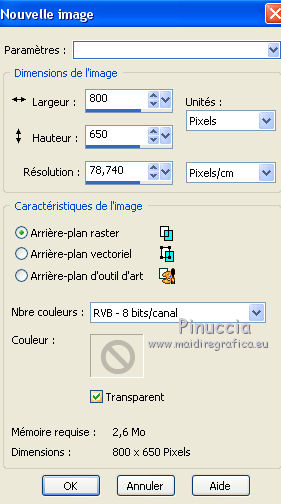
Sélections>Sélectionner tout.
Ouvrir Flores_72852 et Édition>Copier.
Revenir sur votre travail et Édition>Coller dans la sélection.
Sélections>Désélectionner tout.
2. Réglage>Flou>Flou gaussien - rayon 12.

Effets>Effets de réflexion>Kaléïdoscope.

3. Effets>Modules Externes>AP-01 [Innovations] - Lines-Silverling:
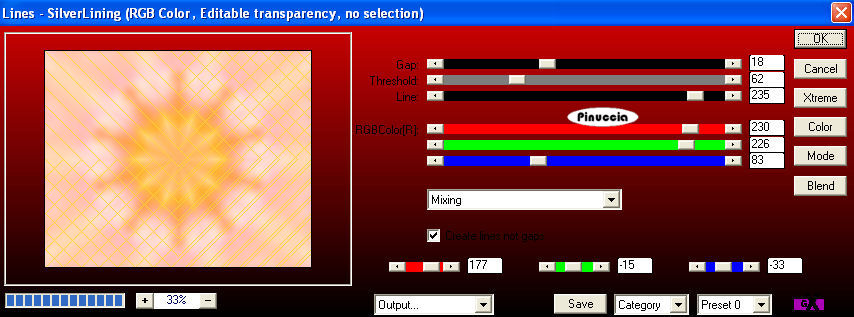
Effets>Effets géométriques>Perspective horiziontale.
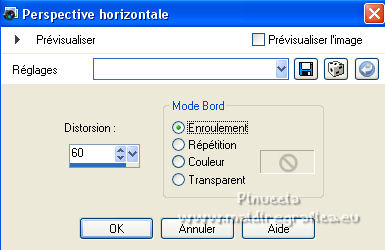
4. Calques>Dupliquer.
Image>Miroir.
Réduire l'opacité de ce calque à 34%
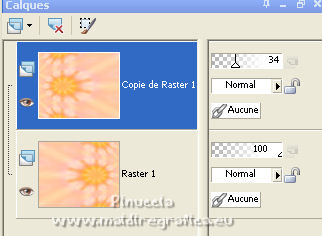
5. Ouvrir le tube Possibility et Édition>Copier.
Revenir sur votre travail et Édition>Coller comme nouveau calque.
Ne pas déplacer, il est à sa place.
Placer le calque en mode Recouvrement.
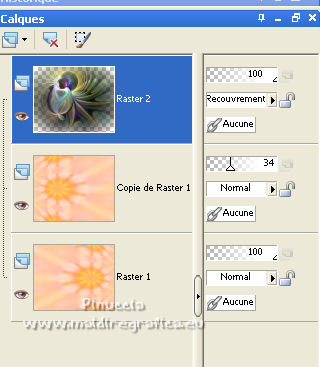
6. Effets>Effets d'image>Décalage.
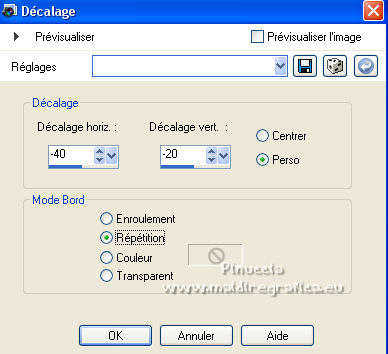
Effets>Effets de bords>Éroder.
7. Ouvrir le tube KS-Flowers letters et Édition>Copier.
Revenir sur votre travail et Édition>Coller comme nouveau calque.
Déplacer  le tube à gauche, voir mon exemple. le tube à gauche, voir mon exemple.
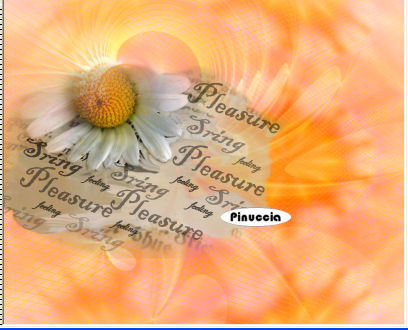
8. Effets>Modules Externes>Adjust - Variations:
un clik sur Original, un clik sur More Yellow, 1 clik sur More Red et un click sur More Lighter.
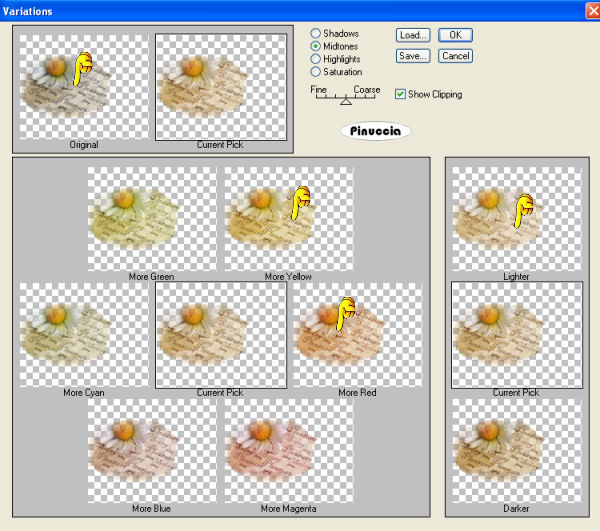
Calques>Fusionner>Calques visibles.
9. Effets>Modules Externes>Filters Unlimited 2.0 - Buttons&Frames - Mirrored Frame:
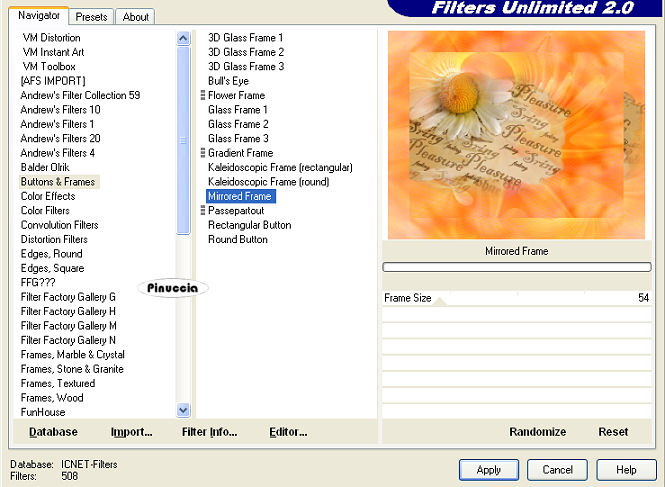
Calques>Dupliquer.
Effets>Modules Externes>AAA Frames - Transparent Frame:
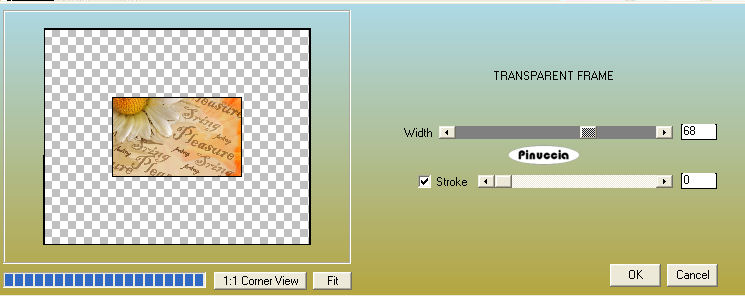
10. Calques>Nouveau calque raster.
Effets>Modules Externes>Dragonfly - SinedotsII:
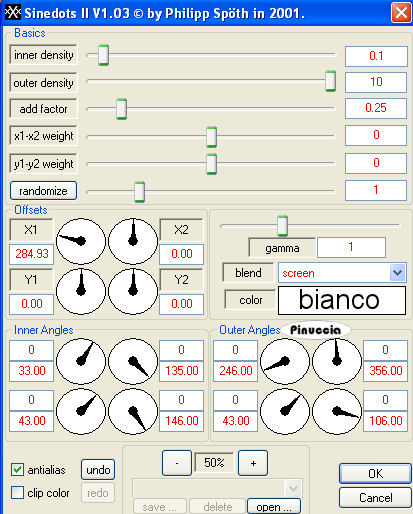
Touche K sur le clavier pour activer l'outil Sélecteur 
et tirer la forme en haut jusqu'au bord.
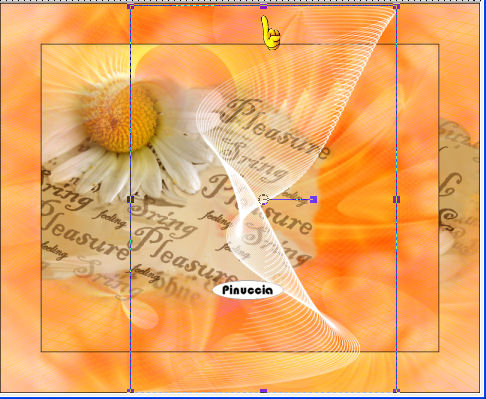
Le résultat de cet effet diffère du résultat du tutoriel original
(au bas du tutoriel j'ai ajouté les versions de Kitty)
Dans la traduction italienne, pour obtenir un résultat similaire à l'original, j'ai dupliqué le calque,
l'ai fait pivoter de 90 degrés, je l'ai tiré avec l'outil Sélecteur et j'ai réduit l'opacité.
Si vous voulez suivre mon exemple, ne vous inquiètez pas des détails,
mais utilisez votre imagination et votre sens esthétique.
Ci-dessous mon résultat
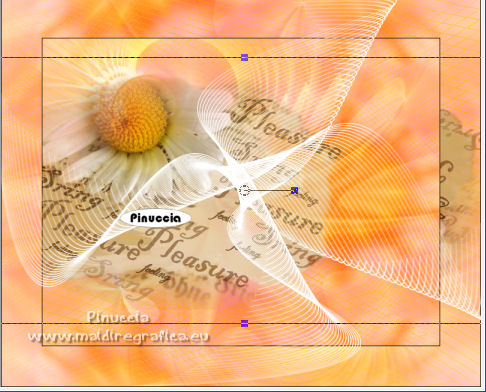
Pour la traduction français, je n'est pas changé le résultat de l'effet.
11. Ouvrir le tube KS-Margriet et Édition>Copier.
Revenir sur votre travail et Édition>Coller comme nouveau calque.
Déplacer  le tube dans le coin en haut à gauche. le tube dans le coin en haut à gauche.
Placer le calque en mode Lumière douce.

Calques>Dupliquer.
Déplacer  la fleur à côté de la précédente. la fleur à côté de la précédente.
12. Ouvrir le tube MTM Bloemen et Édition>Copier.
Revenir sur votre travail et Édition>Coller comme nouveau calque.
Image>Rotation libre - 90 degrés à gauche:

Image>Redimensionner, à 80%, redimensionner tous les calques décoché.
Déplacer  le tube à droite, contre le bord. le tube à droite, contre le bord.
13. Calques>Dupliquer.
Effets>Effets de distorsion>Torsion - 180 degrés
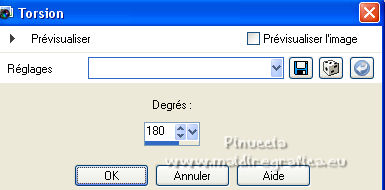
Calques>Agencer>Déplacer vers le bas.
Vous positionner sur le calque du haut de la pile.
Calques>Fusionner>Fusionner le calque de dessous.
14. Effets>Effets 3D>Ombre portée.
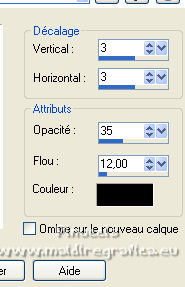
Calques>Dupliquer.
Image>Miroir.
Déplacer  ce tube dans le coin en bas à gauche. ce tube dans le coin en bas à gauche.

Calques>Fusionner>Calques visibles.
15. Ouvrir le tube KS-Yellow et Édition>Copier.
Revenir sur votre travail et Édition>Coller comme nouveau calque.
Image>Redimensionner, à 80%, redimensionner tous les calques décoché.
Déplacer  le tube en bas à gauche. le tube en bas à gauche.
16. Effets>Effets 3D>Ombre portée.

Calques>Fusionner>Tous.
17. Image>Taille du support - 850 x 700 pixels:
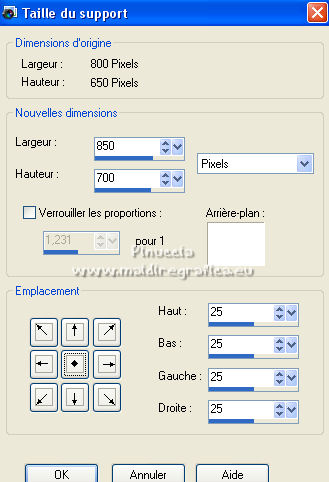
Placer en avant plan le dégradé et sélectionner le dégradé Cuivre métallique ou Corel_06_019:
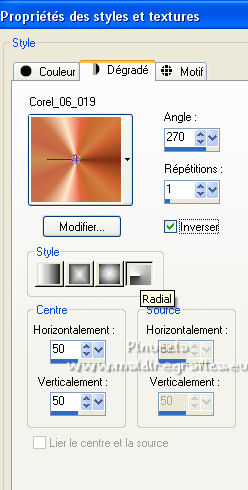
18. Activer l'outil Baguette magique 

et cliquer dans le bord blanc pour le sélectionner.
Calques>Nouveau calque raster.
Remplir  la sélection du dégradé. la sélection du dégradé.
Garder sélectionné.
18. Effets>Modules Externes>AP 01 [Innovations] - Lines-Silverling, comme précédemment
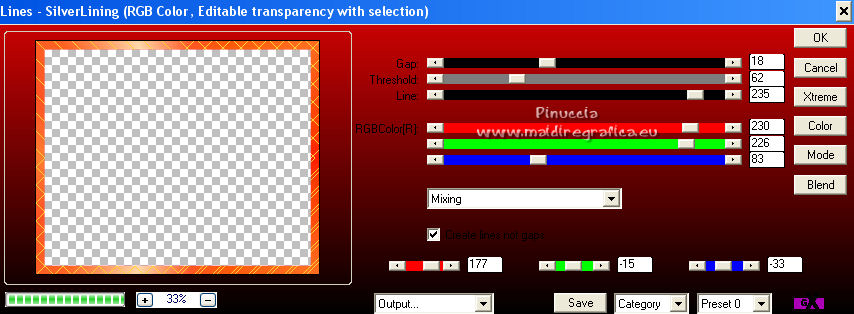
Effets>Modules Externes>Graphics Plus - Cross Shadow, par défaut

19. Effets>Effets 3D>Biseutage extérieur.
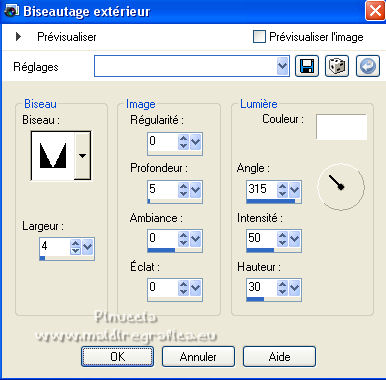
Sélections>Désélectionner tout.
Calques>Fusionner>Tous.
20. Effets>Modules Externes>AAA Filters - Transparent Frame:
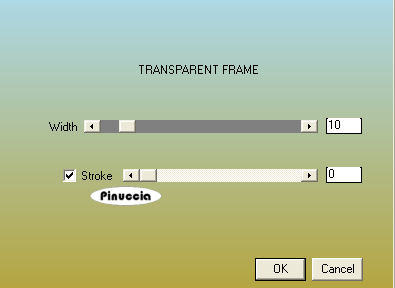
attention, cet effet est différent de celui utilisé précédemment, et donne un résultat différent.
Pour obtenir ce résultat, il faut utiliser l'ancienne version du filtre qui,
qui a l'Effet Transparent Frame dans la liste AAA Filters
Signer votre travail sur un nouveau calque.
Image>Ajouter des bordures, 2 pixels, symétrique, couleur noire.
Enregistrer en jpg.
Pour le tube de cette version merci Gerry.

Ci-dessous les versions de Kitty



Si vous avez des problèmes, ou des doutes, ou vous trouvez un link modifié,
ou seulement pour me dire que ce tutoriel vous a plu, vous pouvez m'écrire.
15 Octobre 2021
|

